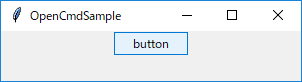【Python GUIサンプル】Tkinterでfiledialog(ファイルダイアログ)の初期ファイルを指定する。
使用するオプション
initialfile
使い方
#初期ファイルとしてスクリプト自身を指定する
file = filedialog.askopenfilename(initialfile=__file__)サンプル画像
サンプルコード実行
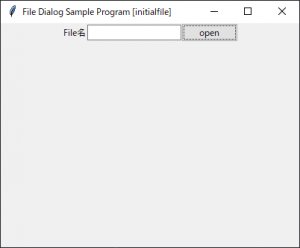
初期ファイルとしてファイル名欄に自身のスクリプトファイル名が指定されている
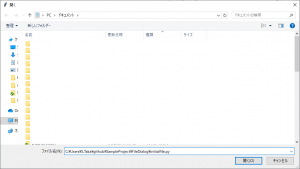
サンプルコード
from tkinter import *
import tkinter.ttk as ttk
import tkinter.filedialog as filedialog
import os
class FiledialogInitialFileSampleApp(ttk.Frame):
def __init__(self, app):
super().__init__(app)
self.pack()
# Widget用変数を定義
self.filename = StringVar()
label = ttk.Label(self,text="File名")
label.pack(side="left")
# textvariableにWidget用の変数を定義することで変数の値が変わるとテキストも動的に変わる
filenameEntry = ttk.Entry(self,text="",textvariable= self.filename)
filenameEntry.pack(side="left")
button = ttk.Button(self,text="open",command = self.openFileDialog )
button.pack(side="left")
#ファイルダイアログを開いてfilenameEntryに反映させる
def openFileDialog(self):
#初期ファイルとしてスクリプト自身を指定する
file = filedialog.askopenfilename(initialfile=__file__)
self.filename.set(file)
if __name__ == '__main__':
#Tkインスタンスを作成し、app変数に格納する
app = Tk()
#縦幅400横幅300に画面サイズを変更します。
app.geometry("400x300")
#タイトルを指定
app.title("File Dialog Sample Program [initialfile]")
# #フレームを作成する
frame = FiledialogInitialFileSampleApp(app)
# 格納したTkインスタンスのmainloopで画面を起こす
app.mainloop()